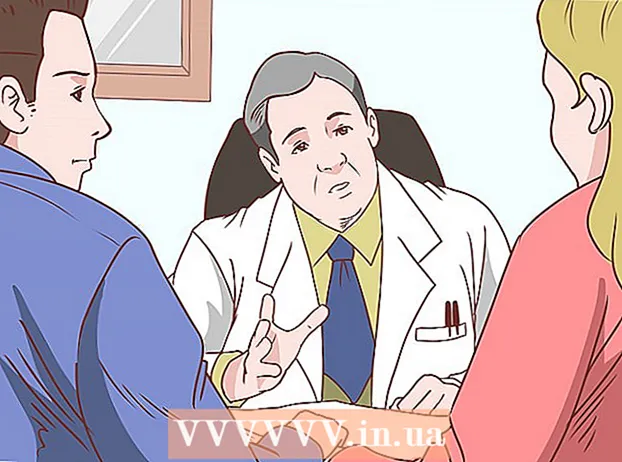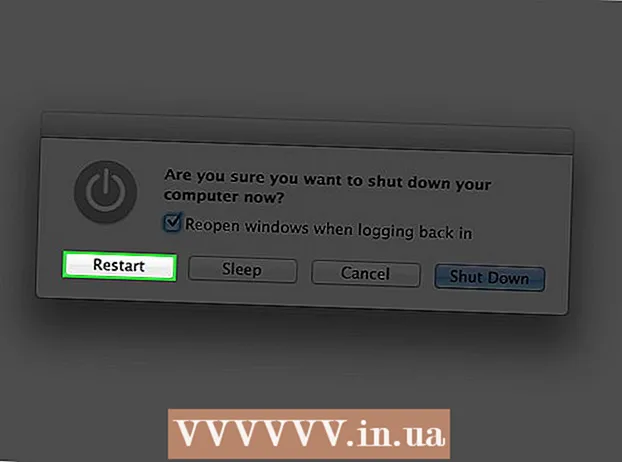Συγγραφέας:
Eric Farmer
Ημερομηνία Δημιουργίας:
8 Μάρτιος 2021
Ημερομηνία Ενημέρωσης:
1 Ιούλιος 2024

Περιεχόμενο
- Βήματα
- Μέθοδος 1 από 2: Εκμάθηση καλών δεξιοτήτων διατήρησης
- Μέθοδος 2 από 2: Αποθήκευση αρχείων σε συγκεκριμένα προγράμματα
- Συμβουλές
Η αποθήκευση αρχείων είναι το κλειδί για την εργασία με έγγραφα, εικόνες, βίντεο και πολλά άλλα αρχεία στον υπολογιστή σας. Η αποθήκευση των αποτελεσμάτων της εργασίας σας θα σας επιτρέψει να το συνεχίσετε αργότερα, να μοιράζεστε αρχεία με άλλα άτομα και επίσης να προστατεύετε την εργασία σας από σφάλματα και καταρρεύσεις. Διαβάστε παρακάτω για να μάθετε πώς μπορείτε καλύτερα να αποθηκεύσετε αρχεία και να βελτιώσετε την αποδοτικότητα.
Βήματα
Μέθοδος 1 από 2: Εκμάθηση καλών δεξιοτήτων διατήρησης
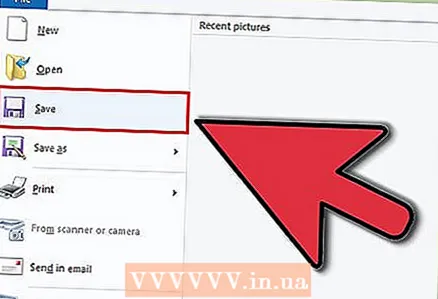 1 Αποθηκεύστε συχνά. Τα προγράμματα παγώνουν συχνά την πιο ακατάλληλη στιγμή. Προστατεύστε τον εαυτό σας από την απώλεια των αποτελεσμάτων των ωρών εργασίας δημιουργώντας τακτικά αντίγραφα ασφαλείας των αρχείων σας. Εάν κάνετε αλλαγές στο αρχείο, αλλά δεν θέλετε να αντικαταστήσετε το πρωτότυπο, χρησιμοποιήστε τη λειτουργία "Αποθήκευση ως ..." και δημιουργήστε ένα αντίγραφο του αρχείου με νέο όνομα.
1 Αποθηκεύστε συχνά. Τα προγράμματα παγώνουν συχνά την πιο ακατάλληλη στιγμή. Προστατεύστε τον εαυτό σας από την απώλεια των αποτελεσμάτων των ωρών εργασίας δημιουργώντας τακτικά αντίγραφα ασφαλείας των αρχείων σας. Εάν κάνετε αλλαγές στο αρχείο, αλλά δεν θέλετε να αντικαταστήσετε το πρωτότυπο, χρησιμοποιήστε τη λειτουργία "Αποθήκευση ως ..." και δημιουργήστε ένα αντίγραφο του αρχείου με νέο όνομα. - Πολλά προγράμματα διαθέτουν λειτουργία αυτόματης αποθήκευσης που θα αποθηκεύει αυτόματα το αρχείο σας σε καθορισμένα χρονικά διαστήματα. Αυτό θα σας βοηθήσει να αποθηκεύσετε τα αρχεία σας ως έσχατη λύση, αλλά αυτό δεν σημαίνει ότι δεν πρέπει να τα αποθηκεύετε συχνά.
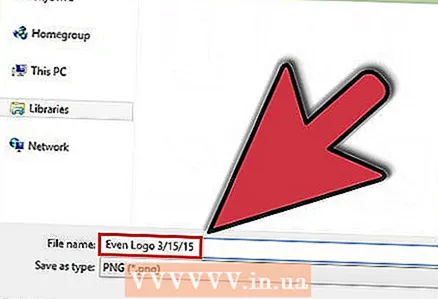 2 Δώστε πρακτικά ονόματα στα αρχεία σας. Την πρώτη φορά που αποθηκεύετε ένα αρχείο, θα σας ζητηθεί να ονομάσετε το αρχείο. Βεβαιωθείτε ότι το όνομα αρχείου σας διευκολύνει να προσδιορίσετε το αρχείο που αναζητάτε και περιέχει χρήσιμες πληροφορίες, όπως ημερομηνία δημιουργίας, θέμα αρχείου ή όνομα συγγραφέα. Αυτό θα είναι πολύ βολικό όταν βρείτε τα αρχεία που θέλετε στον υπολογιστή σας.
2 Δώστε πρακτικά ονόματα στα αρχεία σας. Την πρώτη φορά που αποθηκεύετε ένα αρχείο, θα σας ζητηθεί να ονομάσετε το αρχείο. Βεβαιωθείτε ότι το όνομα αρχείου σας διευκολύνει να προσδιορίσετε το αρχείο που αναζητάτε και περιέχει χρήσιμες πληροφορίες, όπως ημερομηνία δημιουργίας, θέμα αρχείου ή όνομα συγγραφέα. Αυτό θα είναι πολύ βολικό όταν βρείτε τα αρχεία που θέλετε στον υπολογιστή σας. 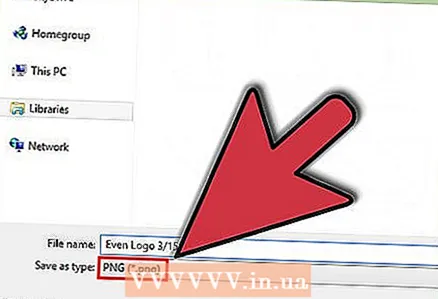 3 Δώστε προσοχή στη μορφή με την οποία αποθηκεύετε το αρχείο. Όταν αποθηκεύετε για πρώτη φορά ένα αρχείο ή όταν χρησιμοποιείτε τη λειτουργία "Αποθήκευση ως ...", πολλά προγράμματα σας δίνουν την επιλογή να αλλάξετε τη μορφή αρχείου. Αυτό γίνεται συνήθως χρησιμοποιώντας το αναπτυσσόμενο μενού κάτω από τη γραμμή ονόματος αρχείου.
3 Δώστε προσοχή στη μορφή με την οποία αποθηκεύετε το αρχείο. Όταν αποθηκεύετε για πρώτη φορά ένα αρχείο ή όταν χρησιμοποιείτε τη λειτουργία "Αποθήκευση ως ...", πολλά προγράμματα σας δίνουν την επιλογή να αλλάξετε τη μορφή αρχείου. Αυτό γίνεται συνήθως χρησιμοποιώντας το αναπτυσσόμενο μενού κάτω από τη γραμμή ονόματος αρχείου. - Ο έλεγχος της μορφής αρχείου είναι ιδιαίτερα σημαντικός εάν θα μοιράζεστε το αρχείο με άλλα άτομα που ενδέχεται να μην έχουν την ίδια έκδοση του προγράμματος με εσάς.
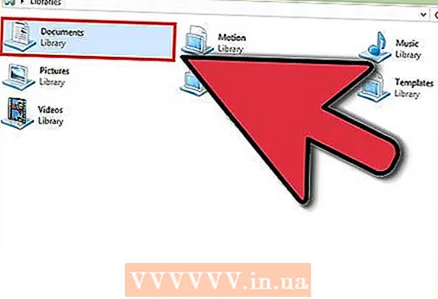 4 Οργάνωση φακέλων για αποθήκευση αρχείων. Τα περισσότερα λειτουργικά συστήματα δημιουργούν ένα φάκελο που ονομάζεται Τα έγγραφά μου, όπου από προεπιλογή προτείνεται η αποθήκευση αρχείων. Είναι ωραίο να έχετε μια γενική ιδέα για το πού αποθηκεύονται τα αρχεία σας, αλλά είναι καλύτερο να αφιερώσετε λίγο χρόνο και να δημιουργήσετε το δικό σας σύστημα φακέλων που θα σας αποτρέψει από τον πνιγμό στη ροή των αρχείων.
4 Οργάνωση φακέλων για αποθήκευση αρχείων. Τα περισσότερα λειτουργικά συστήματα δημιουργούν ένα φάκελο που ονομάζεται Τα έγγραφά μου, όπου από προεπιλογή προτείνεται η αποθήκευση αρχείων. Είναι ωραίο να έχετε μια γενική ιδέα για το πού αποθηκεύονται τα αρχεία σας, αλλά είναι καλύτερο να αφιερώσετε λίγο χρόνο και να δημιουργήσετε το δικό σας σύστημα φακέλων που θα σας αποτρέψει από τον πνιγμό στη ροή των αρχείων. - Χρησιμοποιήστε διαφορετικούς φακέλους για να ταξινομήσετε τα αρχεία σας ανά τύπο, έργο, ημερομηνία ή οποιοδήποτε άλλο κριτήριο.
- Οι πρόσφατες εκδόσεις των Windows χρησιμοποιούν Βιβλιοθήκες, οι οποίες σας επιτρέπουν να αποθηκεύετε αρχεία του ίδιου τύπου σε έναν φάκελο. Οι βιβλιοθήκες δεν είναι ένα συγκεκριμένο μέρος στο δίσκο, αλλά μια συλλογή συντομεύσεων σε αρχεία με διαφορετικές τοποθεσίες.
 5 Μάθετε συντομεύσεις πληκτρολογίου. Μπορείτε να εξοικονομήσετε τόνους χρόνου εάν μάθετε τα πλήκτρα πρόσβασης για την αποθήκευση αρχείων, ειδικά αν αποθηκεύετε συχνά. Πατώντας τη συντόμευση πληκτρολογίου Ctrl + S θα αποθηκεύσετε το αρχείο σας στα περισσότερα προγράμματα.
5 Μάθετε συντομεύσεις πληκτρολογίου. Μπορείτε να εξοικονομήσετε τόνους χρόνου εάν μάθετε τα πλήκτρα πρόσβασης για την αποθήκευση αρχείων, ειδικά αν αποθηκεύετε συχνά. Πατώντας τη συντόμευση πληκτρολογίου Ctrl + S θα αποθηκεύσετε το αρχείο σας στα περισσότερα προγράμματα. - Πολλά προγράμματα διαθέτουν πλήκτρα πρόσβασης για τη λειτουργία "Αποθήκευση ως ...". Πατώντας τη συντόμευση πληκτρολογίου Ctrl + S θα αποθηκεύσετε το αρχείο σας στα περισσότερα προγράμματα. Για παράδειγμα, το πλήκτρο F12 θα ανοίξει το παράθυρο διαλόγου "Αποθήκευση ως ..." στο Word και Shift + Ctrl + S στο Photoshop.
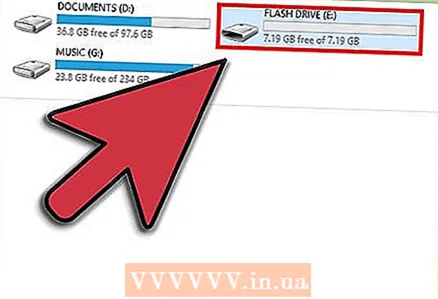 6 Δημιουργήστε αντίγραφα ασφαλείας των αρχείων σας. Για να αποφύγετε την απώλεια δεδομένων σε περίπτωση βλάβης του υπολογιστή, δημιουργήστε συχνότερα εφεδρικά αντίγραφα (αντίγραφα ασφαλείας) των αποθηκευμένων αρχείων σας. Αντιγράψτε τα αποθηκευμένα αρχεία από το φάκελο εγγράφων σε εξωτερικό σκληρό δίσκο ή χώρο αποθήκευσης cloud.
6 Δημιουργήστε αντίγραφα ασφαλείας των αρχείων σας. Για να αποφύγετε την απώλεια δεδομένων σε περίπτωση βλάβης του υπολογιστή, δημιουργήστε συχνότερα εφεδρικά αντίγραφα (αντίγραφα ασφαλείας) των αποθηκευμένων αρχείων σας. Αντιγράψτε τα αποθηκευμένα αρχεία από το φάκελο εγγράφων σε εξωτερικό σκληρό δίσκο ή χώρο αποθήκευσης cloud. - Ρίξτε μια ματιά σε αυτό το άρθρο για να μάθετε πώς μπορείτε να δημιουργήσετε αντίγραφα ασφαλείας των αρχείων σας.
Μέθοδος 2 από 2: Αποθήκευση αρχείων σε συγκεκριμένα προγράμματα
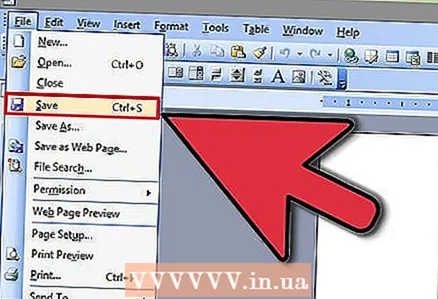 1 Πώς να αποθηκεύσετε ένα έγγραφο στο Microsoft Word. Το Word είναι ένας από τους πιο δημοφιλείς επεξεργαστές κειμένου στον κόσμο, οπότε η γνώση του τρόπου αποθήκευσης αρχείων στο Word είναι πολύ σημαντική. Διαβάστε αυτό το άρθρο για να μάθετε τις περιπλοκές της αποθήκευσης αρχείων στο Word.
1 Πώς να αποθηκεύσετε ένα έγγραφο στο Microsoft Word. Το Word είναι ένας από τους πιο δημοφιλείς επεξεργαστές κειμένου στον κόσμο, οπότε η γνώση του τρόπου αποθήκευσης αρχείων στο Word είναι πολύ σημαντική. Διαβάστε αυτό το άρθρο για να μάθετε τις περιπλοκές της αποθήκευσης αρχείων στο Word. 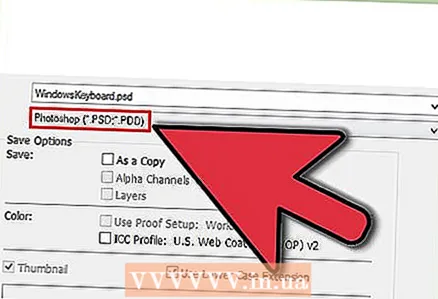 2 Πώς να αποθηκεύσετε το αρχείο PSD στο Photoshop. Η δυνατότητα αλλαγής της μορφής του αποθηκευμένου αρχείου είναι μία από τις πιο σημαντικές βασικές δεξιότητες υπολογιστή. Αυτό το άρθρο εξηγεί πώς να αποθηκεύσετε μια εικόνα PSD στο Photoshop, αλλά οι βασικές αρχές είναι οι ίδιες σε όλα τα προγράμματα.
2 Πώς να αποθηκεύσετε το αρχείο PSD στο Photoshop. Η δυνατότητα αλλαγής της μορφής του αποθηκευμένου αρχείου είναι μία από τις πιο σημαντικές βασικές δεξιότητες υπολογιστή. Αυτό το άρθρο εξηγεί πώς να αποθηκεύσετε μια εικόνα PSD στο Photoshop, αλλά οι βασικές αρχές είναι οι ίδιες σε όλα τα προγράμματα. 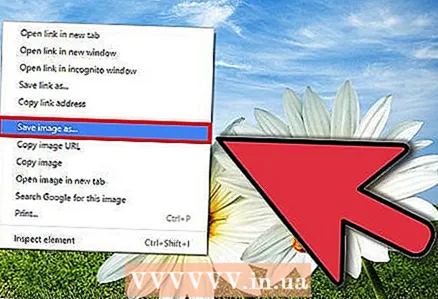 3 Πώς να αποθηκεύσετε μια εικόνα από έναν ιστότοπο. Το διαδίκτυο είναι γεμάτο από κάθε είδους πράγματα και κάποια μέρα θα συναντήσετε μερικές φωτογραφίες που θέλετε να αποθηκεύσετε. Όλα τα προγράμματα περιήγησης ιστού διευκολύνουν την αποθήκευση εικόνων στον υπολογιστή σας και τα βήματα για την αποθήκευση διαφορετικών τύπων αρχείων από ιστότοπους είναι τα ίδια.
3 Πώς να αποθηκεύσετε μια εικόνα από έναν ιστότοπο. Το διαδίκτυο είναι γεμάτο από κάθε είδους πράγματα και κάποια μέρα θα συναντήσετε μερικές φωτογραφίες που θέλετε να αποθηκεύσετε. Όλα τα προγράμματα περιήγησης ιστού διευκολύνουν την αποθήκευση εικόνων στον υπολογιστή σας και τα βήματα για την αποθήκευση διαφορετικών τύπων αρχείων από ιστότοπους είναι τα ίδια. 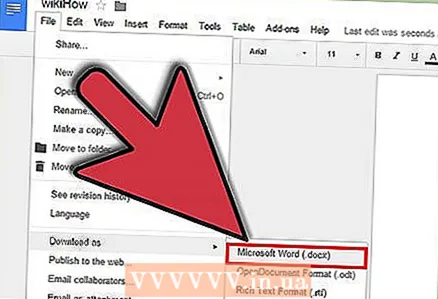 4 Πώς να αποθηκεύσετε ένα έγγραφο Google Doc. Καθώς η αποθήκευση εγγράφων στο cloud γίνεται όλο και πιο δημοφιλής, είναι πολύ πιθανό να εργάζεστε στο Google Drive. Παρόλο που αυτά τα αρχεία είναι αποθηκευμένα στο cloud, μπορείτε να τα κατεβάσετε στον υπολογιστή σας και να τα ανοίξετε ακόμη και χωρίς πρόσβαση στο Διαδίκτυο.
4 Πώς να αποθηκεύσετε ένα έγγραφο Google Doc. Καθώς η αποθήκευση εγγράφων στο cloud γίνεται όλο και πιο δημοφιλής, είναι πολύ πιθανό να εργάζεστε στο Google Drive. Παρόλο που αυτά τα αρχεία είναι αποθηκευμένα στο cloud, μπορείτε να τα κατεβάσετε στον υπολογιστή σας και να τα ανοίξετε ακόμη και χωρίς πρόσβαση στο Διαδίκτυο.
Συμβουλές
- Αποθηκεύστε συχνά! Δεν θα εξοικονομήσετε συχνότερα από όσο χρειάζεται.